Cómo desbloquear el gestor de arranque en teléfonos Motorola: Guía Completa
Aug 01, 2025 • Categoría: Eliminar bloqueo de pantalla • Soluciones Probadas
Cuando se habla de desbloquear teléfonos Motorola o cualquier otro teléfono Android, hay un término que se encontrará con frecuencia. Ese término es - gestor de arranque. A menudo se habla de desbloquear gestor de arranque al desbloquear el teléfono Motorola, y puede que no sepas de qué se trata. Es por eso que esta guía te dirá todo sobre gestor de arranque y cómo desbloquear gestor de arranque Motorola.
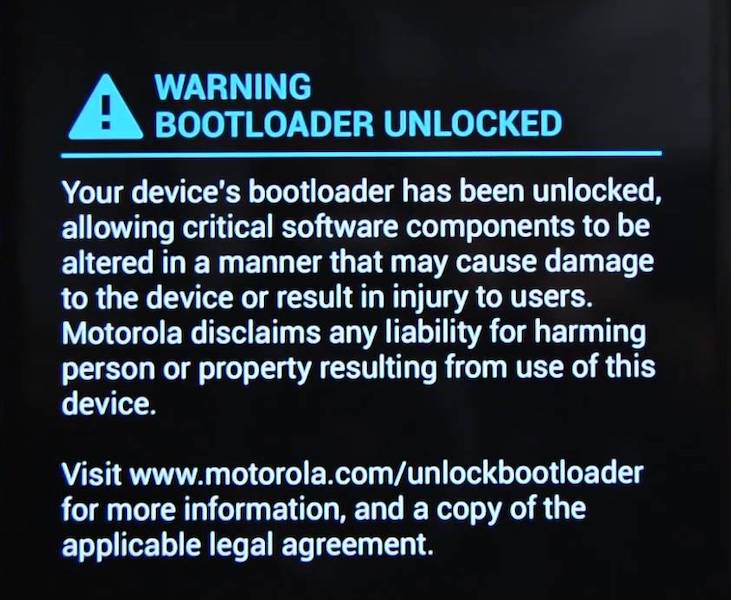
- Parte I: ¿Qué es el gestor de arranque?
- Parte II: ¿Debo desbloquear el gestor de arranque de Motorola?
- Parte III: Copia de seguridad del teléfono Motorola antes de desbloquear el gestor de arranque
- Parte IV: Cómo Desbloquear el Gestor de Arranque en Teléfonos Motorola
- Parte V: Quitar el bloqueo de pantalla de Motorola en 5 minutos
Parte I: ¿Qué es el gestor de arranque?
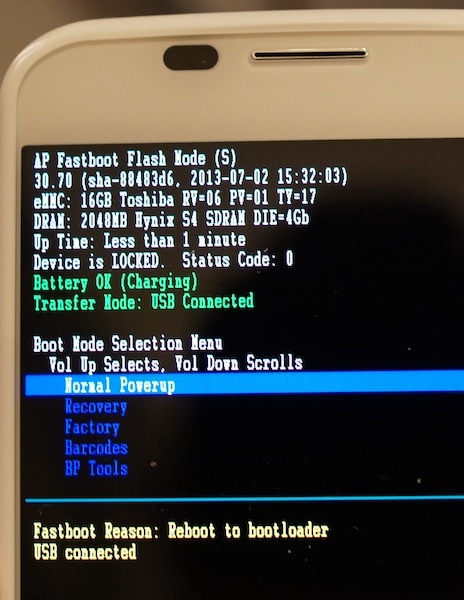
Comienza con una pregunta: ¿qué es un gestor de arranque? Piensa en el gestor de arranque como una interfaz entre el hardware y el Software que indica al sistema operativo Android cómo arrancar. Si estás familiarizado con la terminología informática, piensa en el gestor de arranque de Android como en la BIOS de un computador. El gestor de arranque inicia el núcleo y carga el software del sistema y los componentes necesarios para arrancar en el sistema operativo Android que conoces y amas. El gestor de arranque hoy en día también es responsable de otras cosas, como la seguridad del entorno. El gestor de arranque es responsable de una secuencia de arranque de confianza. Esto significa que el gestor de arranque está diseñado para asegurar que no se juega con el firmware del dispositivo. En otras palabras, un gestor de arranque bloqueado significa que no puedes desbloquear tu dispositivo, ya que eso significaría cambiar parámetros que el gestor de arranque no te permitirá, a menos que el gestor de arranque esté desbloqueado. Por lo tanto, si quieres instalar una nueva versión de Android que no proviene de la propia Motorola en tu teléfono Motorola, necesitarás desbloquear el gestor de arranque de Motorola para poder instalar esa ROM en el teléfono.
Parte II: ¿Debo desbloquear el gestor de arranque de Motorola?
En circunstancias normales, un usuario cotidiano ni siquiera sabría ni se preocuparía por el gestor de arranque, y mucho menos por desbloquearlo. Sin embargo, aquellos usuarios que quieran instalar ROMs personalizadas en sus teléfonos Motorola necesitan saber cómo desbloquear el gestor de arranque de Motorola. La siguiente pregunta obvia en tu mente sería si es seguro hacerlo.
Normalmente, el desbloqueo del gestor de arranque de Motorola no se recomienda por razones de seguridad. Un gestor de arranque desbloqueado significa que el Software de tu sistema está en riesgo, y cualquier app puede inyectar código malicioso que supondría un gran riesgo para la seguridad y privacidad de tus datos. ¡Hoy en día, nuestros smartphones llevan nuestras vidas! Sin embargo, si sabes lo que estás haciendo, desbloquear un gestor de arranque es algo seguro. Eso es porque también es necesario para ciertas tareas, como la instalación de ROMs personalizadas. ¿Por qué harías eso? Eso es porque todos queremos las últimas actualizaciones, y los fabricantes solamente quieren vendernos teléfonos nuevos. Por lo tanto, un viejo Motorola puede que ya no reciba actualizaciones de Android oficialmente de Motorola. Aun así, las comunidades de desarrolladores de todo el mundo son apasionadas y desarrollan archivos ROM para teléfonos antiguos y populares para que la gente los use, a menudo mucho más allá de las versiones de Android que soportaban oficialmente.
Parte III: Copia de seguridad del teléfono Motorola antes de desbloquear el gestor de arranque
Esta es una parte importante en el proceso. Desbloquear el gestor de arranque borra todos los datos del teléfono. Cualquier número de cosas puede ir mal en el proceso. Por lo tanto, tener una copia de seguridad más reciente lista para restaurar a un nuevo dispositivo (o el existente) es importante. Para ello, una de las maneras más fáciles de tomar y restaurar copias de seguridad es Wondershare Dr.Fone Phone Backup. Esta herramienta le permite tomar copias de seguridad completas y selectivas y tomar y restaurar copias de seguridad en tan solamente unos clics, es intuitiva y fácilmente.
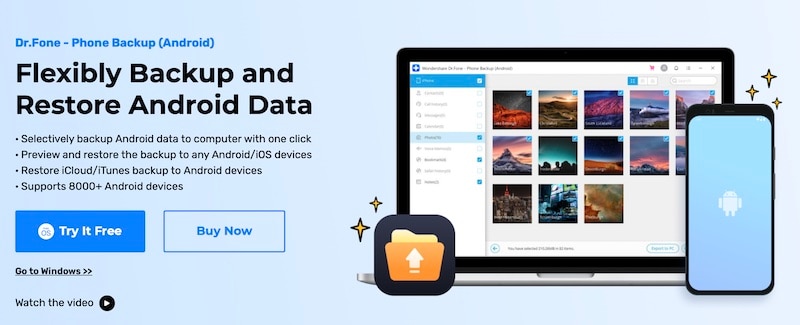
Lee más sobre esto aquí: https://drfone.wondershare.com.
Parte IV: Cómo Desbloquear el Gestor de Arranque en Teléfonos Motorola
Y ahora, llegamos a la parte del desbloqueo. ¿Cómo desbloquear el gestor de arranque de Motorola? Hay varias formas de hacerlo, ¡incluso en línea directamente desde Motorola! Empecemos primero con la forma oficial de Motorola en línea.
IV.I: Desbloqueo oficial del gestor de arranque de Motorola en línea
Motorola ofrece una forma muy útil de desbloquear los gestores de arranque de sus dispositivos directamente a través de su página web. Sin embargo, hay un inconveniente. Solo algunos dispositivos son compatibles. Aquí está una lista de los dispositivos compatibles para desbloquear el gestor de arranque de Motorola en línea:
- MOTOROLA RAZR HD
- MOTOROLA RAZR i
- Photon Q 4G LTE
- DROID RAZR HD (Edición de Desarrollador)
- DROID RAZR M (Edición de Desarrollador)
Siga este enlace: https://motorola-global-portal.custhelp.com/app/standalone/bootloader/unlock-your-device-a/ para saber más acerca de cómo desbloquear el gestor de arranque de Motorola para utilizar una ROM personalizada en tu amado teléfono Motorola. Mientras Motorola dice que estos son los dispositivos que soportan, no hay daño tratando tu propio Motorola así.
IV.II: Desbloquear el gestor de arranque de Motorola usando ADB
No es común que las empresas ayuden a sus usuarios con herramientas en línea para desbloquear los gestores de arranque de sus teléfonos móviles. ¡Motorola está siendo increíble al ofrecer una forma tan fácil de desbloquear los gestores de arranque de sus dispositivos de forma oficial! Como esto no es la norma, y no hay muchos dispositivos Motorola que soporten esto, hay otras formas que puedes utilizar para desbloquear el gestor de arranque de Motorola en dispositivos que no lo soportan a través del método en línea.
El otro método, más comúnmente utilizado por personas de todo el mundo, es desbloquear el gestor de arranque de Motorola usando ADB. ADB es la abreviatura de Android Debug Bridge. Hemos dividido la parte en dos secciones para una mejor comprensión. La sección I te ayudará a habilitar la depuración USB y el desbloqueo OEM y la sección II te ayudará a hacer el desbloqueo real del gestor de arranque de Motorola.
Sección I: Activación del desbloqueo OEM y la depuración USB
Para esta parte, necesitarás saber el número de serie de tu teléfono para tenerlo como referencia más adelante. Por favor, inicia Ajustes > Acerca del teléfono y localiza tu número de serie.
Paso 1: Ve a Ajustes > Acerca del teléfono y toca el número de compilación hasta que aparezca un mensaje en la pantalla que diga "¡Ya eres desarrollador!" así:
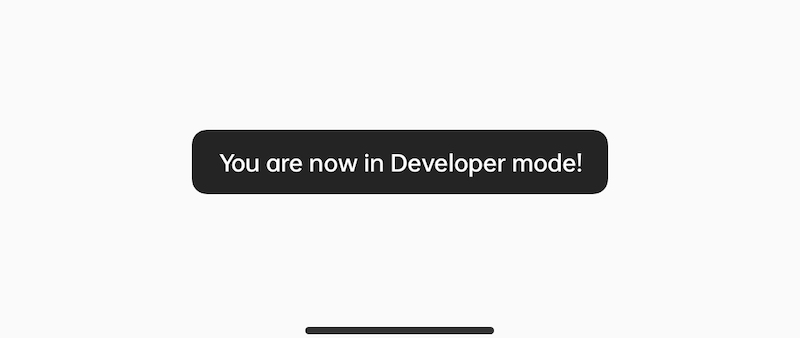
Paso 2: Ve a Ajustes o Ajustes > Avanzado o Ajustes > Ajustes adicionales (depende de tu versión de Android) y localiza Opciones de desarrollador. Puede ser una buena idea buscar 'desarrollador' en Ajustes. En Opciones de desarrollador, habilita la Depuración USB y el Desbloqueo OEM:
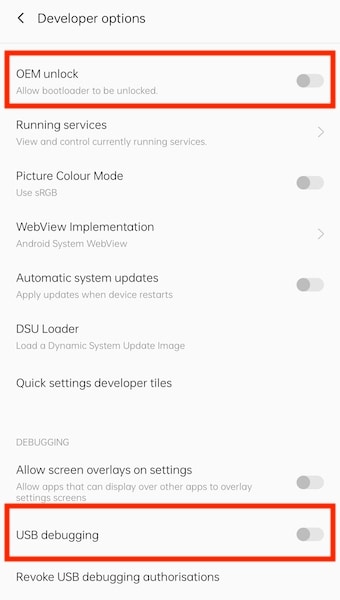
Sección II: Desbloquea el gestor de arranque de Motorola
Paso 1: Descarga ADB de arranque rápido a tu computador y extrae los archivos. La descarga es gratuita y ampliamente disponible.
Paso 2: Conecta el teléfono al ordenador y espera a que finalice la instalación de todos los controladores.
Paso 3: Abre la carpeta extraída y pulsa la tecla MAYÚS y haz clic en el botón izquierdo del ratón. En el menú contextual, selecciona 'Abrir ventana de PowerShell aquí' para lanzar una ventana de comandos en la carpeta.
Paso 4: Escribe 'add devices' en el símbolo del sistema, sin los apóstrofes. En caso de que tu teléfono Motorola muestre una ventana emergente para permitir la depuración USB, permítela.
Paso 5: Escribe 'adb reboot bootloader' sin apóstrofes, otra vez.
Paso 6: Cuando el teléfono arranque en el gestor de arranque, escribe "fastboot devices" para listar todos los dispositivos conectados. Si el número de serie de tu dispositivo existe en esta lista, todo va como se esperaba.
Paso 7: Utiliza las teclas de volumen para desplazarte y la tecla de encendido para seleccionar. Desplázate hacia abajo utilizando la tecla de bajar volumen y selecciona Arrancar en modo descarga.
Paso 8: A continuación, escribe 'fastboot oem get_unlock_data' en la ventana del símbolo del sistema. Ten en cuenta que al realizar este paso se borrará todo lo que haya en tu dispositivo. Obtendrás cadenas de caracteres como estas:
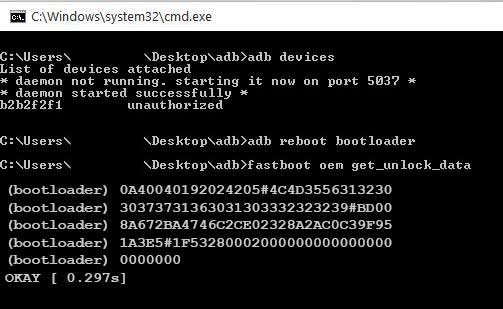
Paso 9: Copia las cadenas desde el símbolo del sistema en un editor de texto y elimina todos los espacios para que sea una sola cadena. No hay necesidad de copiar los paréntesis y los datos en el mismo. Ejemplo, no hay necesidad de copiar (gestor de arranque). Solo tienes que copiar las cadenas.
Paso 10: Ahora, necesitas una clave del gestor de arranque. Para conseguir esa clave, tienes que visitar el sitio web de desbloqueo del gestor de arranque en línea de Motorola. Inicia sesión usando tu cuenta de Motorola o tu cuenta de Google.
Paso 11: Pega la cadena larga en el sitio web y haz clic en "¿Se puede desbloquear mi dispositivo?".
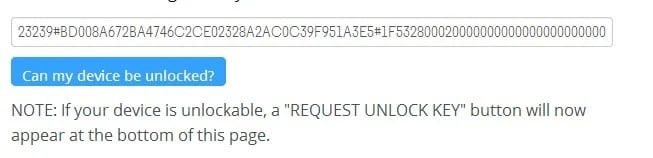
Recibirás un correo con la clave de desbloqueo.
Paso 12: Escribe 'fastboot oem unlock' en el símbolo del sistema, seguido de un espacio y la clave del correo electrónico así: fastboot oem unlock key-from-email.
Paso 13: ¡Has desbloqueado con éxito tu dispositivo Motorola! ¡Uf! ¡A por nuevas aventuras!
Parte V: Quitar el bloqueo de pantalla de Motorola en 5 minutos
Pero, por supuesto, todos olvidamos las contraseñas de nuestros teléfonos de vez en cuando. Especialmente poco después de que lo cambiamos. Vidas ocupadas, mentes pensando en tantas direcciones, por no hablar de desbloqueo facial y seguridad de huellas digitales que hacen que sea tan fácil olvidar las contraseñas. ¿Qué hacer si tu pantalla Motorola está bloqueado debido a la contraseña olvidada? ¡Utiliza Dr.Fone! Wondershare Dr.Fone Screen Unlock te permite desbloquear la pantalla de bloqueo del teléfono Motorola rápida y fácilmente en menos de 5 minutos!
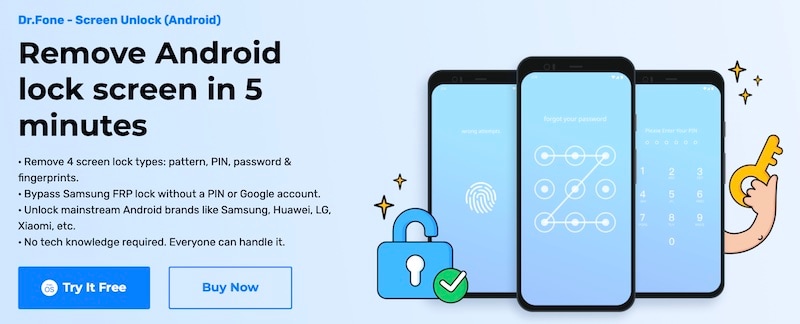
Obtén el Software aquí: https://drfone.wondershare.com.
Conclusión
Desbloquear el gestor de arranque de Motorola no lleva demasiado tiempo si sabes lo que estás haciendo. Si no lo sabes, ¡esta guía está aquí para ayudarte! Desde la guía para desbloquear el gestor de arranque de Motorola hasta la guía para desbloquear la pantalla de Motorola, ¡esta es tu compañera en cada paso del camino!
 seguro y protegido
seguro y protegido















Paula Hernández
staff Editor